Xmind如何添加标签?Xmind添加标签具体方法
时间:2022-10-26 21:57
在使用Xmind的时候,想要给导图添加标签,该怎么添加呢?下面小编给大家整理了相关步骤介绍,感兴趣的小伙伴不要错过哦!
Xmind如何添加标签?Xmind添加标签具体方法
首先打开Xmind点击文件,简单制作一个“思维导图”用来演示。
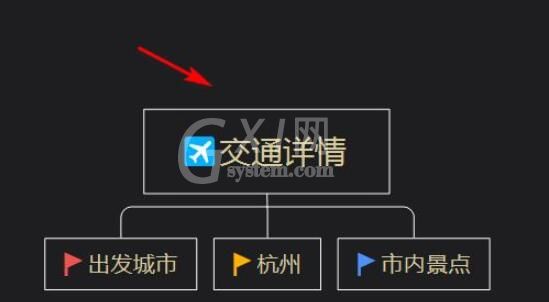
然后选择需要加标签的板块。
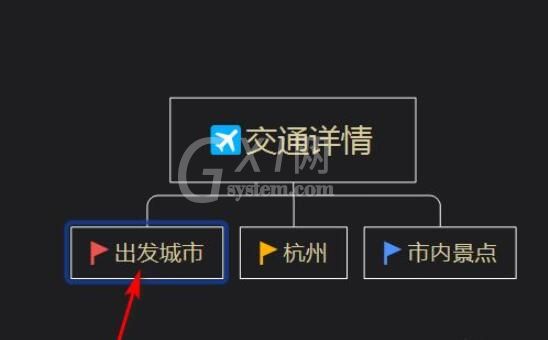
接着右击选择插入。
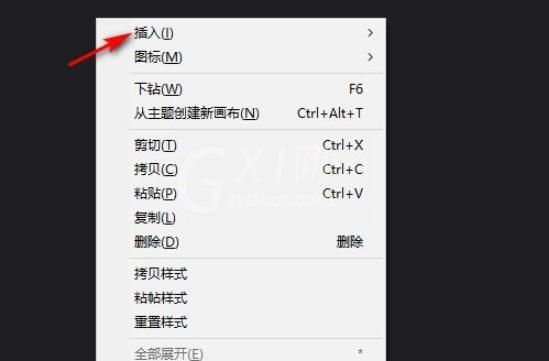
随后选择标签。
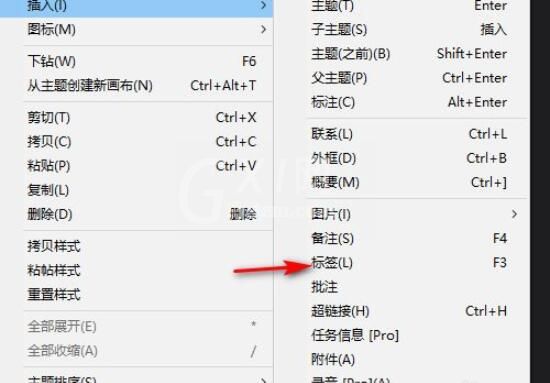
最后在标签栏中输入文案即可。
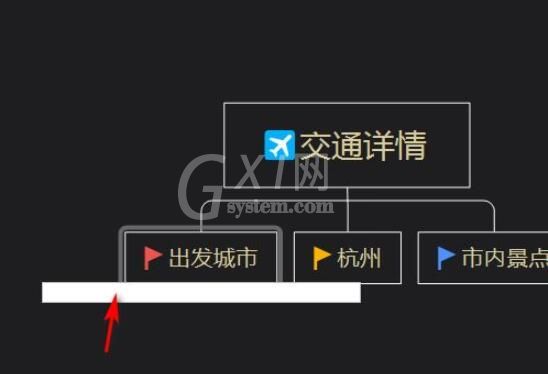
以上这篇文章就是Xmind添加标签具体方法,有需要的小伙伴快来学习一下吧!
时间:2022-10-26 21:57
在使用Xmind的时候,想要给导图添加标签,该怎么添加呢?下面小编给大家整理了相关步骤介绍,感兴趣的小伙伴不要错过哦!
Xmind如何添加标签?Xmind添加标签具体方法
首先打开Xmind点击文件,简单制作一个“思维导图”用来演示。
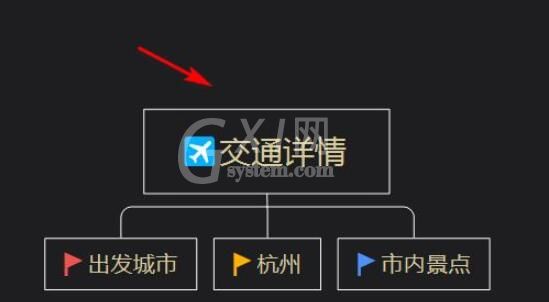
然后选择需要加标签的板块。
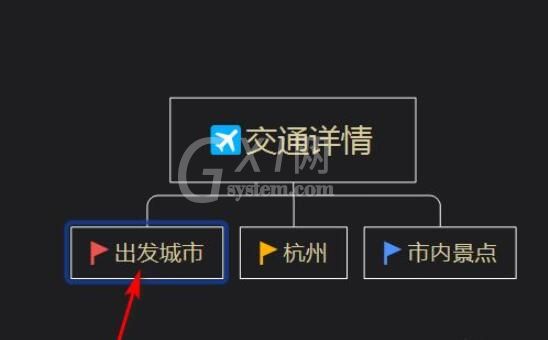
接着右击选择插入。
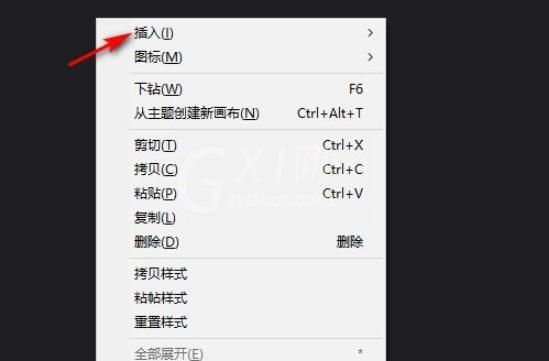
随后选择标签。
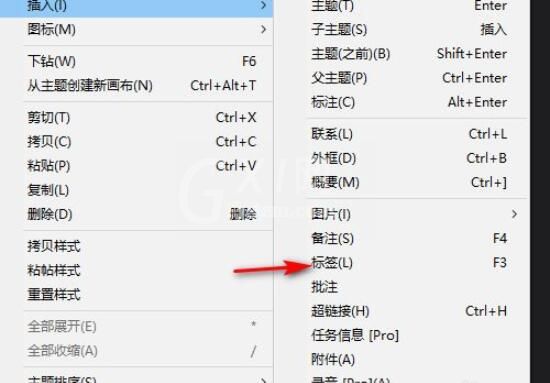
最后在标签栏中输入文案即可。
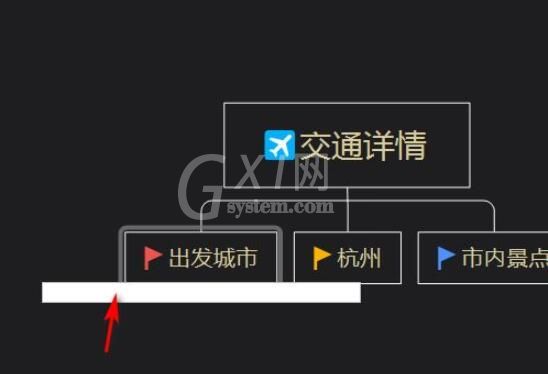
以上这篇文章就是Xmind添加标签具体方法,有需要的小伙伴快来学习一下吧!